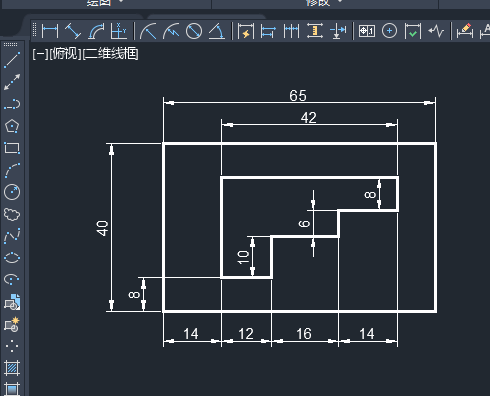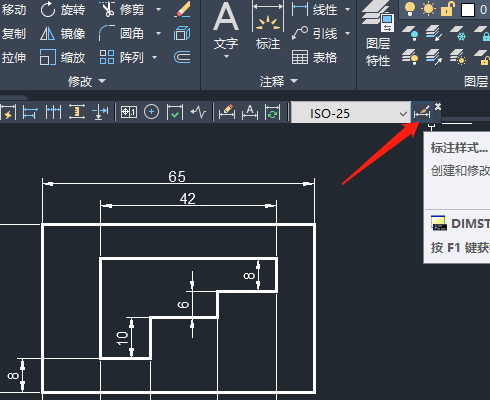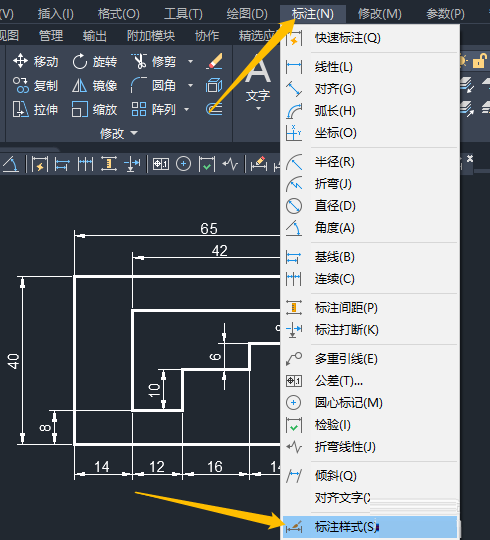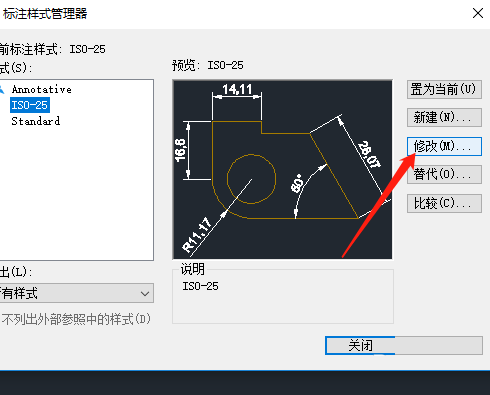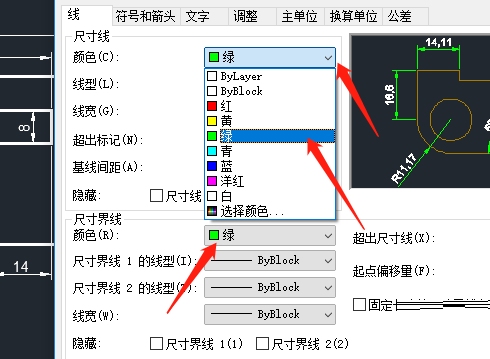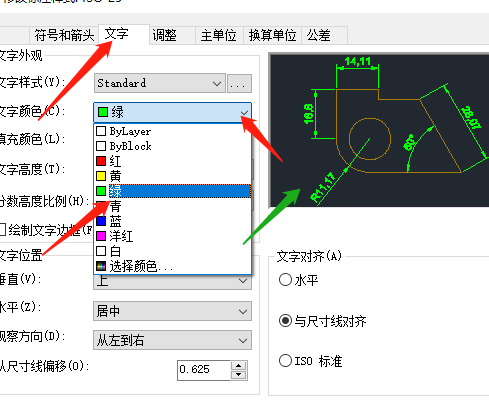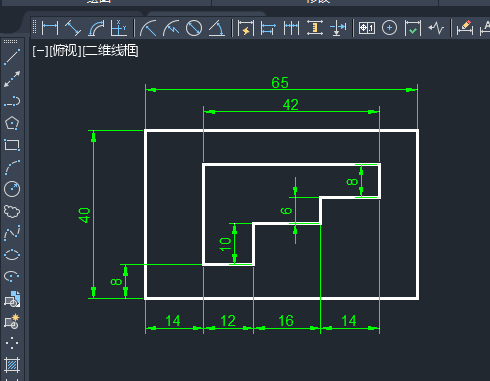AutoCAD 2020怎么修改标注尺寸颜色-修改标注尺寸颜色的方法
时间:2022-10-21来源:华军软件教程作者:小鱼儿
很多人不知道AutoCAD 2020怎么修改标注尺寸颜色?今日为你们带来的文章是AutoCAD
2020修改标注尺寸颜色的方法,还有不清楚小伙伴和小编一起去学习一下吧。
第一步:打开AutoCAD 2020,绘制或打开图形,标注尺寸的颜色是默认的白色。
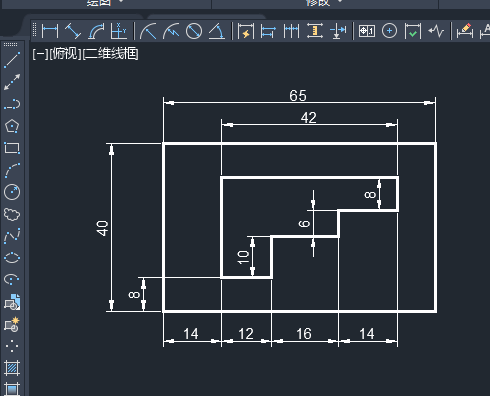
第二步:点击标注样式图标,或点击标注菜单,标注样式。
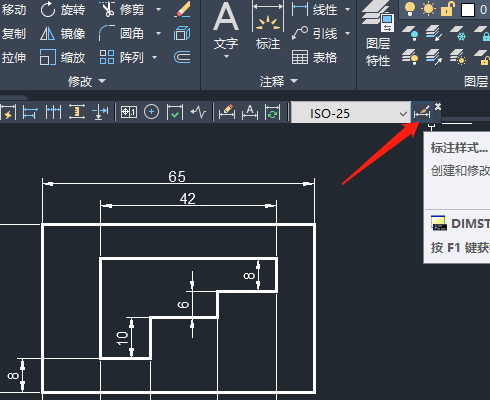
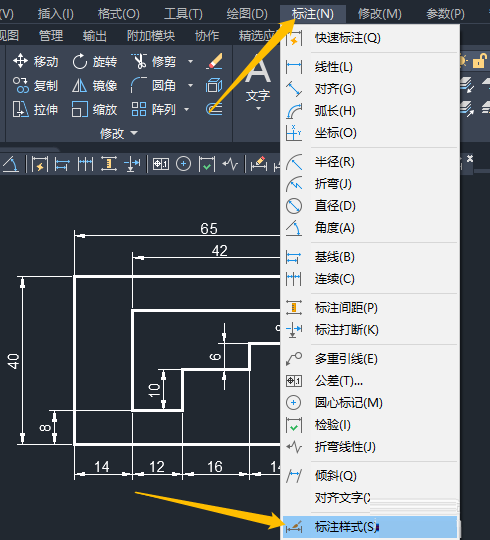
第三步:弹出的对话框中点击修改,尺寸线和尺寸界线修改颜色,如绿色。
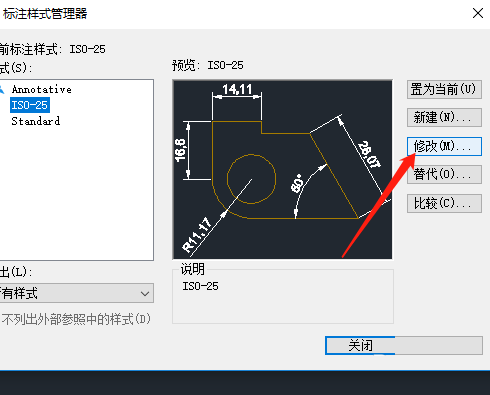
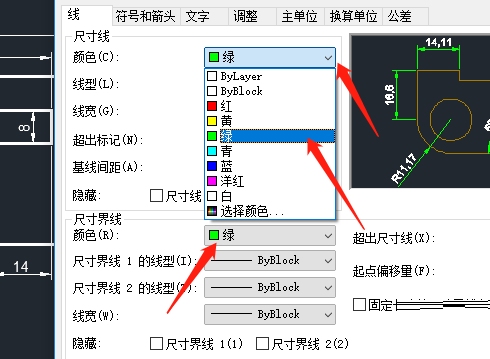
第四步:点击文字,文字颜色修改为绿色,确定,关闭,完成修改。
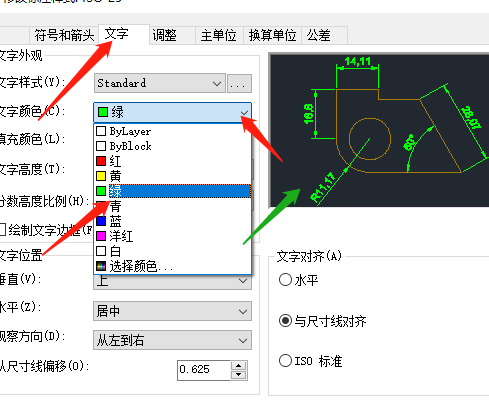
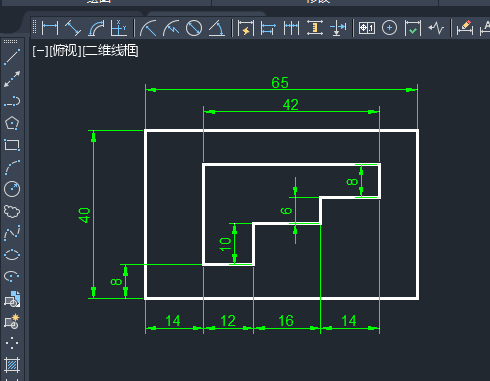
以上就是小编给大家带来的AutoCAD 2020怎么修改标注尺寸颜色的全部内容,希望能够帮助到大家哦。
热门推荐
-
Luminar Mac版
版本: 官方版大小:23.1 MB
LuminarMac版是专为macOS系统深度优化的专业图像编辑软件,它将强大的人工智能技术与直观的工作流程完美结...
-
Skylum Luminar
版本: 官方版大小:884MB
SkylumLuminar是一款集人工智能技术与专业编辑工具于一体的创新图像处理软件。它凭借先进的AI功能,如AI天...
-
星优图片处理大师
版本: 2.2.0.0大小:1.383
星优图片处理大师是一款在windows电脑上使用的图片处理软件,一共包含11个图片处理功能,支持十...
-
-